Napraw WoW trwa wiecznie, aby uruchomić w systemie Windows 10
Różne / / July 30, 2022

Miliony graczy kochają World of Warcraft, znany również jako Wow. Jest to wieloosobowa gra fabularna wydana przez Blizzard Entertainment. Ta gra jest dostępna zarówno w systemach operacyjnych Windows, jak i Mac. Jak wszystkie gry, World of Warcraft nie jest idealny bez błędów i problemów. Niewielu użytkowników systemu Windows informuje, że uruchomienie wydania WoW trwa wiecznie. Jeśli napotykasz ten sam problem, ten przewodnik pomoże ci to naprawić. Więc czytaj dalej!

Zawartość
- Jak naprawić WoW trwa wiecznie, aby uruchomić w Windows 10?
- Metoda 1: Podstawowe metody rozwiązywania problemów
- Metoda 2: Zmień nazwę pamięci podręcznej, interfejsu i folderów WTF
- Metoda 3: Usuń folder pamięci podręcznej WOW
- Metoda 4: Zmień atrybut tylko do odczytu
- Metoda 5: Napraw pliki systemowe
- Metoda 6: Uruchom Oczyszczanie dysku
- Metoda 7: Uruchom narzędzie do naprawy Blizzard
- Metoda 8: Zaktualizuj system Windows
- Metoda 9: Zaktualizuj sterowniki graficzne
- Metoda 10: Wycofaj sterowniki GPU
- Metoda 11: Zainstaluj ponownie sterowniki graficzne
- Metoda 12: Zmodyfikuj ustawienia zapory Windows Defender
- Metoda 13: Tymczasowe wyłączenie antywirusa innych firm (jeśli dotyczy)
- Metoda 14: Zainstaluj ponownie World of Warcraft
- Metoda 15: Wykonaj przywracanie systemu
Jak naprawić WoW trwa wiecznie, aby uruchomić w Windows 10?
Oto kilka typowych powodów, dla których WoW nie uruchamia się na komputerze z systemem Windows 10.
- Twój komputer nie spełnia wymagań gry
- Połączenie internetowe nie jest stabilne
- Inne zadanie w tle zakłóca grę
- Niewiele uszkodzonych plików programu uniemożliwia uruchomienie gry
- Obecność uszkodzonych plików na komputerze
- Twój komputer nie ma wystarczającej ilości miejsca, dlatego pamięć RAM powoduje problemy
- Przestarzały system operacyjny i sterowniki
- Ochrona antywirusowa i zapora sieciowa blokują grę
- Błędnie skonfigurowane pliki gry na PC
W tej sekcji przygotowaliśmy listę metod rozwiązywania problemów, które pomogą Ci naprawić problem z brakiem uruchamiania WoW.
Metoda 1: Podstawowe metody rozwiązywania problemów
1A: Zapewnij podstawowe wymagania systemowe
Jeśli masz do czynienia z problemem nieuruchamiania World of Warcraft przy starcie, musisz sprawdzić podstawowe wymagania gry i upewnić się, że Twój komputer je spełnia.
- OS: Windows 7 64-bitowy.
- procesor: Intel Core i5-760, AMD FX-8100.
- GPU: NVIDIA GeForce GTX 560 2 GB, AMD Radeon HD 7850 2 GB lub Intel HD Graphics 530 (45 W TDP z 8 GB pamięci RAM).
- Baran: 4 GB RAM (8 GB na zintegrowaną kartę graficzną, taką jak seria Intel HD Graphics).
- Magazynowanie: 70 GB wolnego miejsca Dysk twardy 7200 obr./min.
1B. Zapewnij prawidłowe połączenie sieciowe
Niestabilne połączenie internetowe prowadzi do WoW trwa wieczność, aby uruchomić błąd, również jeśli są jakieś przeszkody między router i komputer mogą zakłócać sygnał bezprzewodowy i powodować przerywane połączenie problemy. Możesz uruchomić Test prędkości poznać optymalny poziom szybkości sieci wymagany do prawidłowego połączenia.

Upewnij się, że Twoje urządzenie spełnia poniższe kryteria.
- Znajdź siłę sygnału swojej sieci i jeśli jest bardzo niska, usuń wszystkie przeszkody na drodze.
- Unikaj zbyt wielu urządzeń podłączonych do tej samej sieci.
- Zawsze kupuj modem/router zweryfikowany przez dostawcę usług internetowych (ISP) i są one wolne od konfliktów.
- Nie używać stare, uszkodzone lub uszkodzone kable. W razie potrzeby wymień kable.
- Upewnij się, że przewody od modemu do routera i modemu do ściany są stabilne i wolne od zakłóceń.
Jeśli występują problemy z połączeniem internetowym, zapoznaj się z naszym przewodnikiem Jak rozwiązywać problemy z łącznością sieciową w systemie Windows 10? rozwiązać ten sam problem.
1C. Uruchom Blizzard Battle.net jako Administrator
Jest to jeden z najczęstszych powodów, dla których WoW nie uruchamia się na komputerze z systemem Windows 10. Dostęp do niektórych uprawnień i funkcji można uzyskać tylko po przyznaniu praw administratora gry World of Warcraft. W tym scenariuszu możesz naprawić omawiany błąd, postępując zgodnie z poniższymi instrukcjami.
1. Kliknij prawym przyciskiem myszy World of Warcraftskrót na pulpicie lub nawiguj po katalog instalacyjny i kliknij go prawym przyciskiem myszy.

2. Teraz wybierz Nieruchomości opcja.
3. Następnie przejdź do Zgodność tab i zaznacz pole Uruchom ten program jako administrator.

4. Na koniec kliknij Stosować oraz OK aby zapisać zmiany. Sprawdź, czy naprawiłeś problem z nieuruchamianiem się World of Warcraft.
1D. Zamknij procesy w tle
Kilku użytkowników potwierdziło, że uruchomienie WoW trwa wiecznie, można go rozwiązać, zamykając wszystkie zadania działające w tle na komputerze. Aby zrealizować zadanie, postępuj zgodnie z naszym przewodnikiem Jak zakończyć zadanie w systemie Windows 10 i postępuj zgodnie z instrukcją.

Po zamknięciu wszystkich procesów w tle sprawdź, czy udało Ci się rozwiązać problem z brakiem uruchamiania WoW.
Metoda 2: Zmień nazwę pamięci podręcznej, interfejsu i folderów WTF
W folderach takich jak Pamięć podręczna, interfejs i WTF, które są odpowiedzialne za przechowywanie podstawowych informacji o grze, postępach i ustawieniach. Jeśli są skorumpowani, spotkasz się WoW nie uruchamia się. Dlatego radzimy zmienić nazwy folderów i sprawdzić, czy działa.
1. Zamknij wszystkie procesy działające w tle zgodnie z instrukcjami w metodzie 1D i naciśnij Klawisze Windows + E razem do otwarcia Przeglądarka plików.
2. Teraz przejdź do podanego ścieżka jak pokazano.
C:\Program Files (x86)\World of Warcraft
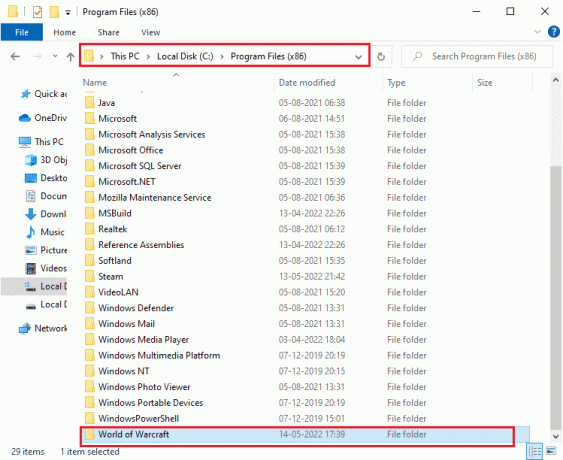
3. Teraz znajdź następujące foldery i kliknij je prawym przyciskiem myszy. Następnie wybierz Przemianować jak pokazano.
- Pamięć podręczna
- Interfejs
- WTF
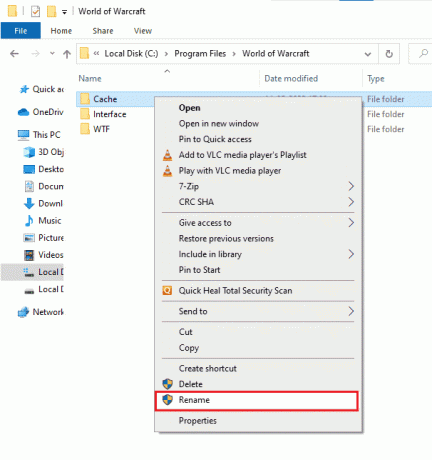
4. Teraz zmień nazwy folderów na coś takiego Pamięć podręczna, Interfejs stary, WTFold odpowiednio.
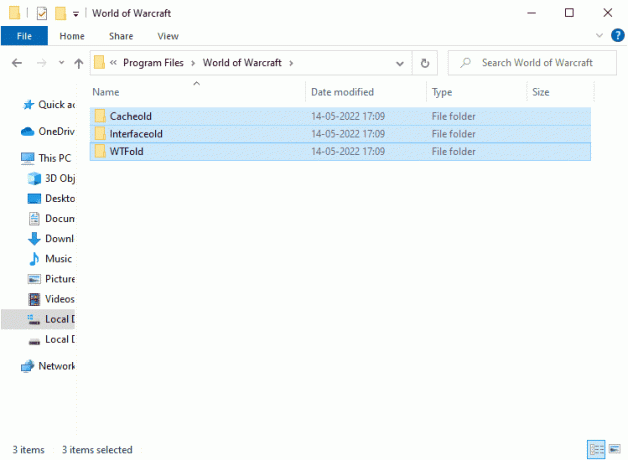
5. Po zmianie nazwy tych folderów uruchom ponownie grę i sprawdź, czy problem z brakiem uruchamiania WOW na komputerze z systemem Windows 10 został naprawiony.
Przeczytaj także:Gdzie są zainstalowane gry Steam?
Metoda 3: Usuń folder pamięci podręcznej WOW
Kilku użytkowników napotyka na WoW, który uruchamia się w nieskończoność podczas uruchamiania, a ten problem może zostać rozwiązany, gdy folder pamięci podręcznej zostanie całkowicie usunięty z komputera. Wszystkie tymczasowe pliki gry zostaną usunięte, a kolejne kolejne uruchomienie uruchomi grę bez żadnych błędów. Jeśli zmiana nazw folderów nie działa, poniższe instrukcje pomogą ci to zrobić.
1. Powtórz Kroki 1-2 zgodnie z instrukcją w powyższej metodzie.
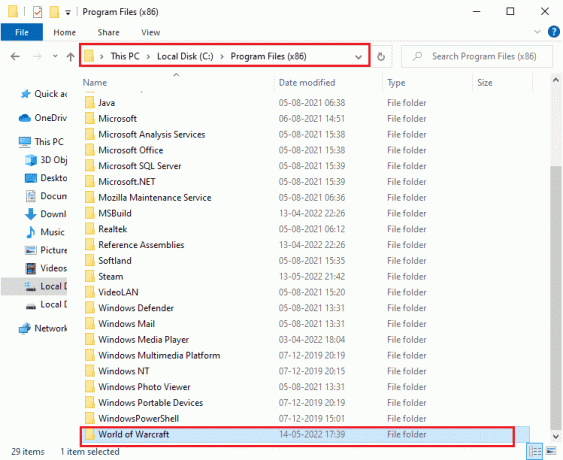
2. Następnie kliknij prawym przyciskiem myszy Pamięć podręczna folder i wybierz Usuwać opcja, jak pokazano.
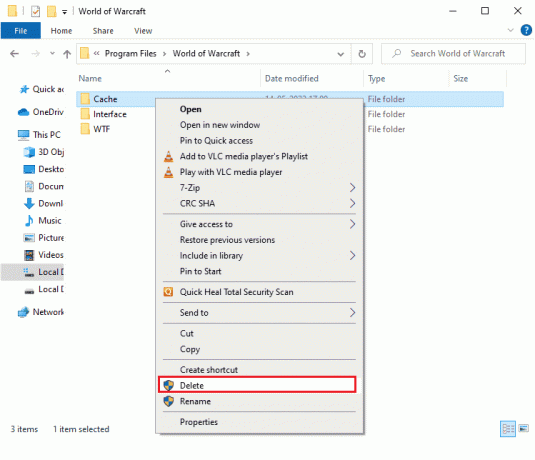
Następnie sprawdź, czy naprawiłeś problem z nieuruchamianiem się World of Warcraft.
Metoda 4: Zmień atrybut tylko do odczytu
Gra World of Warcraft będzie działać bez żadnych błędów, jeśli przyznasz odpowiednie ustawienia atrybutów niestandardowych w UAC (Kontrola konta użytkownika). Jeśli gra i jej komponenty mają tylko komponenty tylko do odczytu, nie możesz modyfikować ani aktualizować World of Warcraft. Powoduje to, że uruchomienie WoW na twoim komputerze trwa wiecznie. W takim przypadku zmień atrybut tylko do odczytu do gry zgodnie z instrukcją poniżej.
1. Początek Przeglądarka plików naciskając Klawisze Windows + E razem i przejdź do następującej lokalizacji ścieżka.
C:\Program Files (x86)\World of Warcraft

2. Teraz kliknij prawym przyciskiem myszy Wow.exe plik instalacyjny i wybierz Nieruchomości opcja.

3. Teraz przejdź do Ogólny i odznacz pole obok Tylko czytać obok Atrybuty jak pokazano.
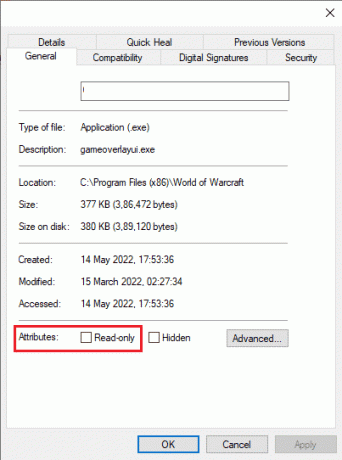
4. Następnie kliknij Stosować oraz OK aby zapisać zmiany. Teraz sprawdź, czy problem z nieuruchamianiem World of Warcraft został rozwiązany.
Przeczytaj także:17 sposobów na naprawienie błędu zapisu dysku Dota 2
Metoda 5:Napraw pliki systemowe
Jeśli na komputerze z systemem Windows 10 są jakieś brakujące lub uszkodzone pliki, staniesz w obliczu WoW, którego uruchomienie trwa wiecznie. Jednak naprawiasz te uszkodzone pliki za pomocą wbudowanych narzędzi, a mianowicie: Kontroler plików systemowych oraz Obsługa i zarządzanie obrazami wdrożeniowymi. Przeczytaj nasz przewodnik na Jak naprawić pliki systemowe w systemie Windows 10? i postępuj zgodnie z instrukcjami, aby naprawić wszystkie uszkodzone pliki.
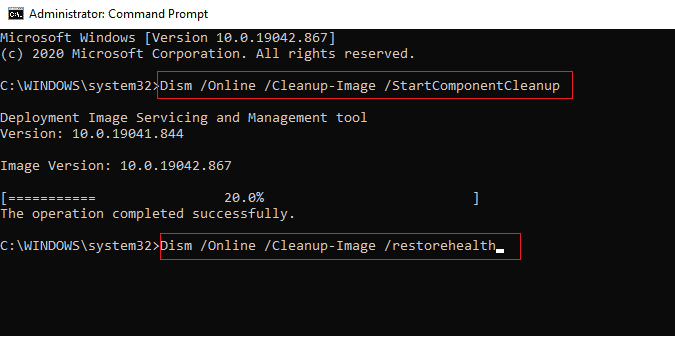
Po zakończeniu skanowania wyświetli jeden z tych komunikatów:
- Ochrona zasobów systemu Windows nie znalazła żadnych naruszeń integralności.
- Ochrona zasobów systemu Windows nie mogła wykonać żądanej operacji.
- Ochrona zasobów systemu Windows znalazła uszkodzone pliki i pomyślnie je naprawiła.
- Ochrona zasobów systemu Windows znalazła uszkodzone pliki, ale nie była w stanie naprawić niektórych z nich.
Poczekaj na Weryfikacja zakończona w 100% oświadczenie i sprawdź, czy twój komputer jest w stanie naprawić problemy z uruchamianiem WoW.
Metoda 6: Uruchom Oczyszczanie dysku
Niewielu użytkowników zasugerowało, że wyczyszczenie części miejsca na dysku na komputerze pomogło im rozwiązać problem z uruchomieniem WoW. Umożliwi to komputerowi instalowanie nowych plików w razie potrzeby, co pomoże rozwiązać problem. Jeśli w Twoim komputerze jest minimalna ilość wolnego miejsca, która przyczynia się do omawianego problemu, skorzystaj z naszego poradnika 10 sposobów na zwolnienie miejsca na dysku twardym w systemie Windows co pomaga usunąć wszystkie niepotrzebne pliki na komputerze.
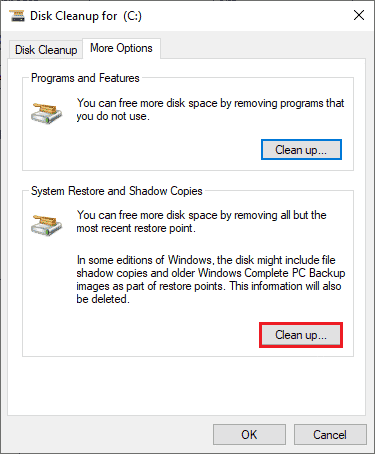
Przeczytaj także:Napraw wysokie użycie dysku WaasMedicSVC.exe w systemie Windows 10
Metoda 7: Uruchom narzędzie do naprawy Blizzard
Jeśli nadal nie możesz naprawić WoW trwa wiecznie, aby uruchomić, mogą istnieć pewne szanse, że Twój komputer ma uszkodzone pliki gier. Uszkodzone pliki mogą wypełnić komputer z powodu nadmiernie ochronnego pakietu antywirusowego lub z powodu niepowodzenia aktualizacji. Na szczęście możesz automatycznie rozwiązać wszystkie te uszkodzone pliki gier za pomocą wbudowanego narzędzia Blizzarda. Oto kilka instrukcji, jak uruchomić narzędzie naprawcze Battle.net.
1. Tak jak wcześniej, przejdź do katalogu Wow.exe plik instalacyjny i wybierz Uruchom jako administrator opcja, jak pokazano.

2. Jeśli pojawi się monit Kontrola konta użytkownika okno, kliknij TAk kontynuować.
3. Teraz przejdź do Zakładka Gry w górnym rogu okna, a następnie wybierz z listy World of Warcraft.
4. Następnie kliknij Opcje śledzony przez Skanowanie i naprawa z listy rozwijanej.
5. W następnym monicie kliknij Rozpocznij skanowanie i poczekaj, aż proces się zakończy.
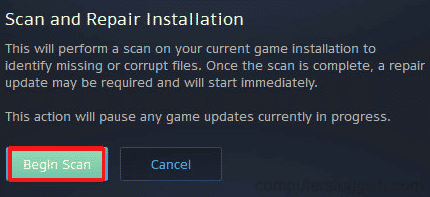
6. Wreszcie, uruchom ponownie swoją grę i sprawdź, czy możesz naprawić problem z nieuruchamianiem się World of Warcraft.
Metoda 8: Zaktualizuj system Windows
Możesz także usunąć błędy z komputera i gry, aktualizując system operacyjny. Zawsze upewnij się, że zaktualizowałeś swój system operacyjny Windows i jeśli jakieś aktualizacje oczekują w akcji, skorzystaj z naszego przewodnika Jak pobrać i zainstalować najnowszą aktualizację systemu Windows 10

Po zaktualizowaniu systemu operacyjnego Windows sprawdź, czy możesz naprawić problem z brakiem uruchamiania WoW.
Przeczytaj także: Napraw błąd aktywacji systemu Windows 10 0x80072ee7
Metoda 9: Zaktualizuj sterowniki graficzne
World of Warcraft jest grą intensywnie korzystającą z grafiki, a sterownik graficzny ma zasadnicze znaczenie dla wrażenia z gry. Jeśli sterowniki są nieaktualne lub wadliwe, zaktualizuj je. Najnowsze wersje sterowników można wyszukiwać na oficjalnych stronach internetowych lub aktualizować ręcznie. Postępuj zgodnie z naszym przewodnikiem 4 sposoby aktualizacji sterowników graficznych w systemie Windows 10 aby zaktualizować sterownik i sprawdzić, czy naprawiłeś problem WoW trwa wiecznie, aby uruchomić problem.

Metoda 10: Wycofaj sterowniki GPU
Czasami bieżąca wersja sterowników GPU może powodować konflikty uruchamiania i w takim przypadku konieczne jest przywrócenie poprzednich wersji zainstalowanych sterowników. Ten proces nazywa się wycofanie sterowników i możesz łatwo przywrócić sterowniki komputera do poprzedniego stanu, postępując zgodnie z naszym przewodnikiem Jak przywrócić sterowniki w systemie Windows 10?. To pomaga naprawić problem WoW trwa wiecznie, aby uruchomić problem.

Metoda 11: Zainstaluj ponownie sterowniki graficzne
Jeśli po aktualizacji sterowników graficznych nadal napotykasz problemy z uruchomieniem World of Warcraft, zainstaluj ponownie sterowniki urządzeń, aby rozwiązać wszelkie problemy z niekompatybilnością. Istnieje kilka sposobów ponownej instalacji sterowników na komputerze. Możesz jednak łatwo ponownie zainstalować sterowniki graficzne, zgodnie z instrukcjami w naszym przewodniku Jak odinstalować i ponownie zainstalować sterowniki w systemie Windows 10.

Po ponownej instalacji sterowników GPU sprawdź, czy możesz uzyskać dostęp do World of Warcraft bez żadnych błędów.
Przeczytaj także:Napraw niewykrywaną kartę graficzną w systemie Windows 10
Metoda 12: Zmodyfikuj ustawienia zapory Windows Defender
Będziesz także musiał zmierzyć się z brakiem uruchomienia WoW z powodu nadmiernie reaktywnego lub nadmiernie ochronnego pakietu antywirusowego na komputerze z systemem Windows 10. Uniemożliwia to połączenie między programem uruchamiającym grę a serwerem. Aby rozwiązać ten problem, możesz dodać World of Warcraft do białej listy w ustawieniach zapory lub tymczasowo wyłączyć problem.
Opcja I: Biała lista World of Warcraft
Aby włączyć World of Warcraft w zaporze Windows Defender, postępuj zgodnie z naszym przewodnikiem Zezwalaj lub blokuj aplikacje przez zaporę systemu Windows i wykonaj kroki zgodnie z instrukcją.

Opcja II: Wyłącz zaporę Windows Defender (niezalecane)
Jeśli nie wiesz, jak wyłączyć Zaporę Windows Defender, nasz przewodnik na Jak wyłączyć zaporę systemu Windows 10? pomoże ci to zrobić.
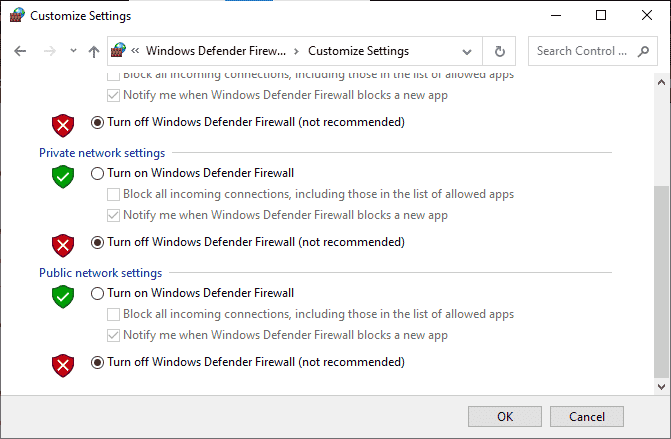
Opcja III: Utwórz nową regułę w zaporze
1. Uderz w Klawisz Windows i typ Zapora Windows Defender z zaawansowanymi zabezpieczeniami, a następnie kliknij otwarty.
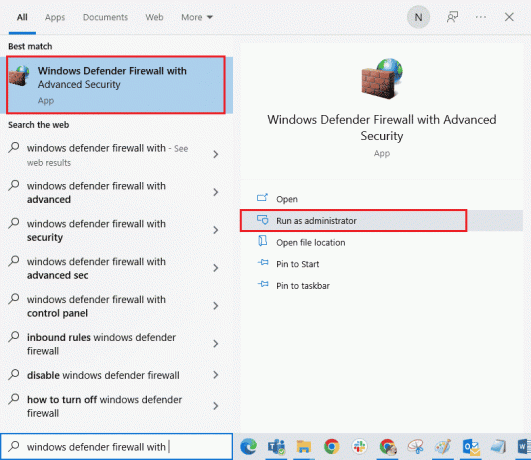
2. Teraz w lewym okienku kliknij Reguły wewnętrzne jak pokazano.

3. Następnie w prawym okienku kliknij Nowa zasada… jak pokazano.

4. Teraz upewnij się, że wybrałeś Program opcja pod Jaki rodzaj reguły chciałbyś stworzyć? menu i kliknij Dalej> jak pokazano.
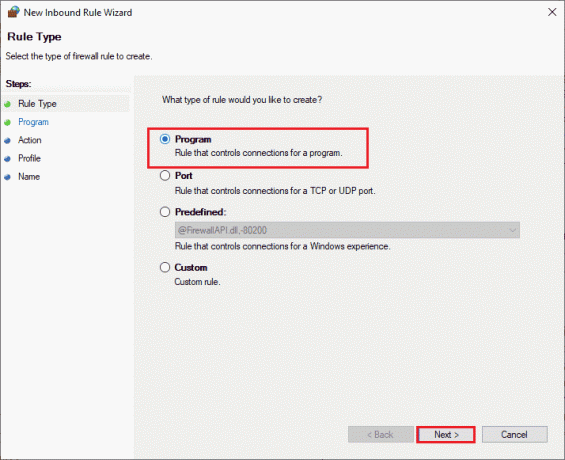
5. Następnie kliknij Przeglądaj… przycisk odpowiadający Ta ścieżka programu: jak pokazano.
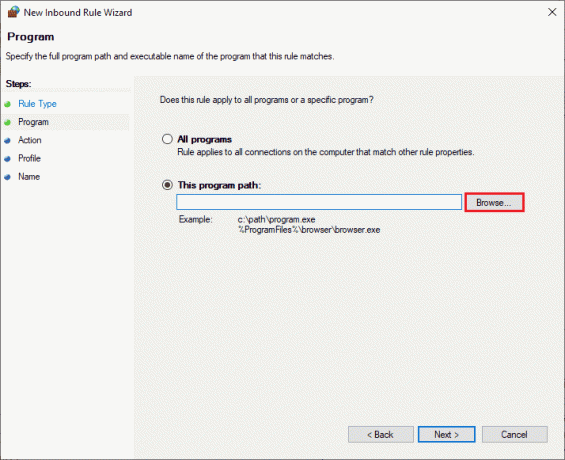
6. Następnie przejdź do C:\Program Files (x86)\World of Warcraft ścieżkę i kliknij dwukrotnie na organizować coś plik. Następnie kliknij otwarty przycisk.
7. Następnie kliknij Dalej > w Kreator nowej reguły ruchu przychodzącego okno, jak pokazano.
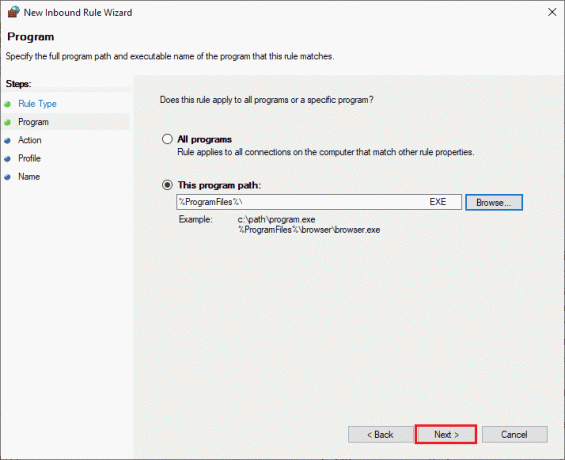
8. Teraz wybierz przycisk opcji obok Zezwól na połączenie i kliknij Dalej > jak pokazano.

9. Upewnić się Domena, prywatna, publiczna pola są zaznaczone i kliknij Dalej > jak pokazano.
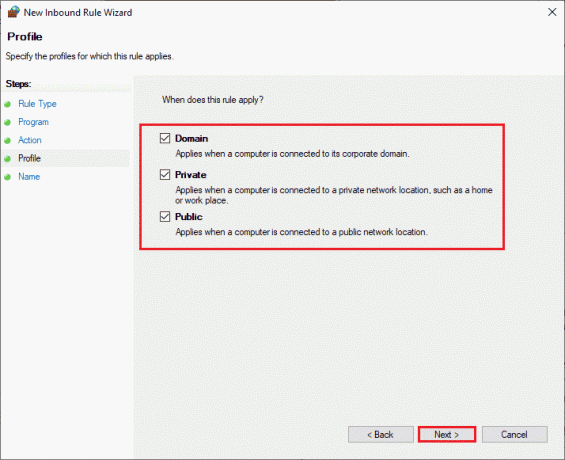
10. Na koniec dodaj nazwę do nowej reguły i kliknij Skończyć.
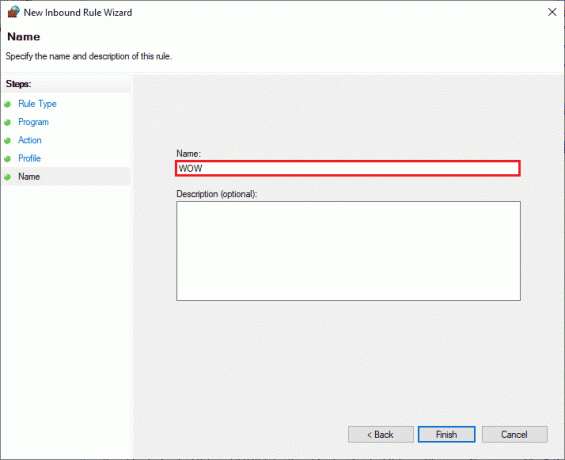
Na koniec sprawdź, czy naprawiłeś problem z nieuruchamianiem się World of Warcraft, czy nie.
Przeczytaj także:Jak odinstalować McAfee LiveSafe w systemie Windows 10?
Metoda 13: Tymczasowe wyłączenie antywirusa innych firm (jeśli dotyczy)
Niektóre niezgodne programy antywirusowe zainstalowane na twoim komputerze powodują, że uruchomienie WoW trwa wiecznie. Aby uniknąć konfliktów, musisz upewnić się, że ustawienia zabezpieczeń komputera z systemem Windows 10 są stabilne, czy nie. Aby sprawdzić, czy pakiet antywirusowy jest przyczyną problemu z uruchamianiem, wyłącz go raz i spróbuj połączyć się z siecią. Przeczytaj nasz przewodnik na Jak tymczasowo wyłączyć program antywirusowy w systemie Windows 10? i postępuj zgodnie z instrukcjami, aby tymczasowo wyłączyć program antywirusowy na komputerze.

Jeśli masz problem z uruchomieniem World of Warcraft po wyłączeniu programu antywirusowego na komputerze, zaleca się całkowite odinstalowanie programu z komputera. Przeczytaj nasz przewodnik Wymuś odinstalowywanie programów, których nie można odinstalować w systemie Windows 10 odinstalować program antywirusowy na komputerze.
Metoda 14: Zainstaluj ponownie World of Warcraft
Wszelkie źle skonfigurowane pliki w World of Warcraft doprowadzą do problemów z otwieraniem, nawet jeśli zastosowałeś wszystkie wyżej omówione metody i zaktualizowałeś wszystkie oczekujące działania. Tak więc w tym przypadku nie masz innej opcji niż ponowna instalacja gry. Oto jak to robisz.
1. Uderz w Klawisz Windows i typ aplikacje i funkcje, a następnie kliknij otwarty.
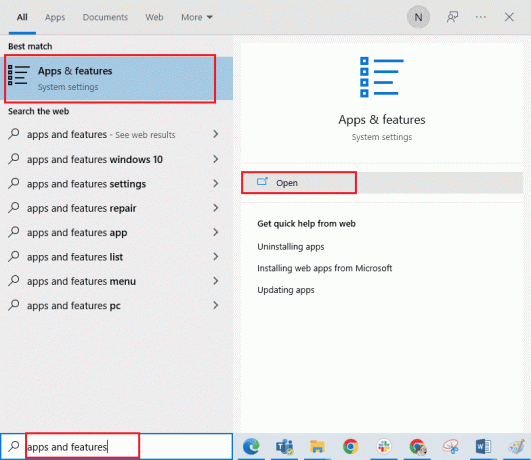
2. Teraz wyszukaj World of Warcraft na liście i kliknij na nią. Następnie wybierz Odinstaluj opcja.

3. Jeśli pojawi się monit, ponownie kliknij Odinstaluj.
4. Gdy gra zostanie całkowicie odinstalowana z komputera, naciśnij i przytrzymaj Klawisze Windows + E razem do otwarcia Przeglądarka plików.
5. Teraz przejdź do następujących ścieżki i usuń foldery związane z WOW.
C:\Windows\TempC:\Pliki programów\tytuł gryC:\Pliki programów (x86)\tytuł gryC:\Program Files\Common Files\Blizzard EntertainmentC:\Użytkownicy\Publiczne\Gry\tytuł gryC:\Użytkownicy\Publiczne\Dokumenty publiczne\Blizzard Entertainment\tytuł gry
Notatka: Upewnij się, że znajdziesz coś związanego z World of Warcraft zamiast tytuł gry w powyższych lokalizacjach.
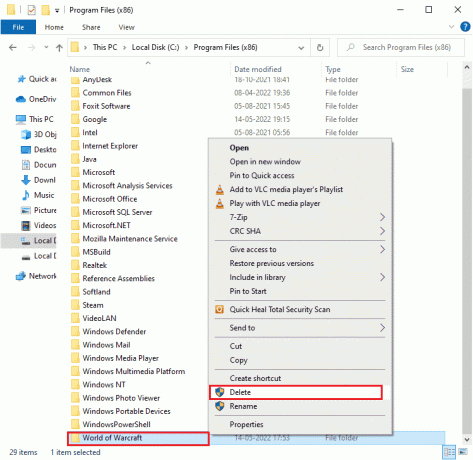
6. Następnie opróżnij wszystkie dane w Kosz i trwale usuń teraz usunięte pliki/foldery.
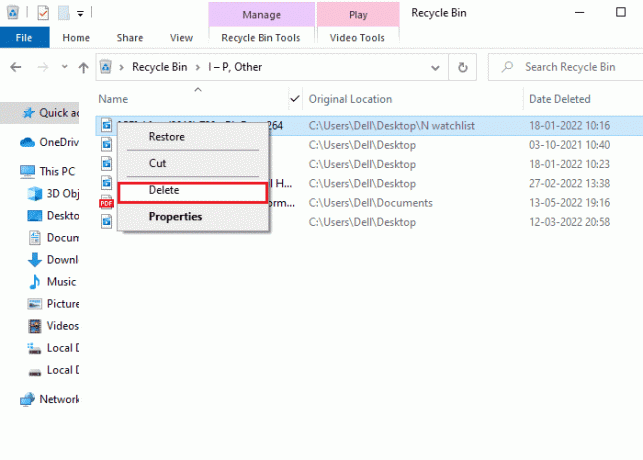
6. Następnie odwiedź Oficjalna strona Blizzarda pobrać World of Warcraft na komputer z systemem Windows.
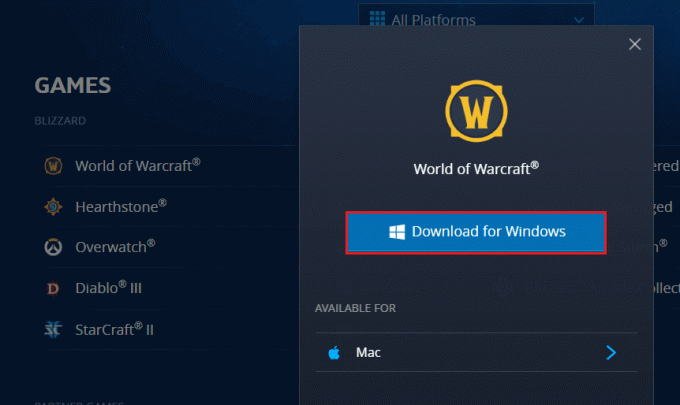
7. Następnie kliknij Pobierz dla Windows i poczekaj, aż gra zostanie zainstalowana na twoim komputerze.
8. Nawigować do Moje pliki do pobrania w Eksploratorze plików i kliknij dwukrotnie organizować coś plik do uruchomienia aplikacji.
9. Podążaj za instrukcje na ekranie zainstalować grę na komputerze z systemem Windows 10.
Na koniec uruchom ponownie grę, a teraz nie będziesz mieć problemów z uruchamianiem WoW.
Przeczytaj także:Napraw kolejną instalację Blizzarda w toku w systemie Windows 10
Metoda 15: Wykonaj przywracanie systemu
Jeśli niedawno zaktualizowałeś swój system operacyjny Windows 10, a później stawienie czoła WoW trwa wiecznie, aby uruchomić problem, najnowsze składniki aktualizacji systemu Windows mogą zakłócać działanie dowolnego oprogramowania znajdującego się na komputerze i mogą powodować omawiane kwestia. W takim przypadku musisz przywrócić komputer do poprzedniej wersji, gdy działał poprawnie. Aby to zrobić, postępuj zgodnie z naszym przewodnikiem na Jak korzystać z przywracania systemu w systemie Windows 10 i zastosuj się do przedstawionych instrukcji.
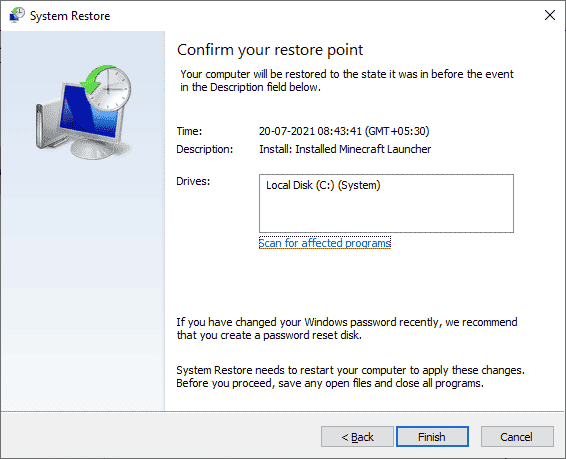
Po przywróceniu komputera z systemem Windows 10 sprawdź, czy możesz bez problemu połączyć się z grą. Jeśli żadna z metod nie pomogła rozwiązać problemu z nieuruchamianiem się World of Warcraft, musisz wyczyścić system operacyjny Windows. Aby wyczyścić rozruch komputera, wykonaj czynności zgodnie z instrukcjami w naszym przewodniku Jak wykonać czystą instalację systemu Windows 10?
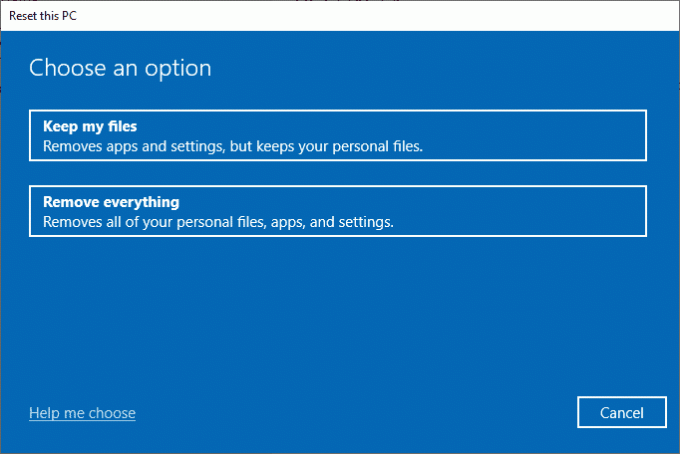
Zalecana:
- Napraw błędy Chrome podczas wyszukiwania szkodliwego oprogramowania
- Napraw błąd League of Legends 004 w systemie Windows 10
- Napraw duże opóźnienia WOW, ale Internet jest w porządku w systemie Windows 10
- Jak naprawić błąd WOW nr 134 stan krytyczny?
Mamy nadzieję, że ten przewodnik był pomocny i można go naprawić Uruchomienie WoW trwa wiecznie problem na komputerze z systemem Windows 10. Daj nam znać, która metoda zadziałała najlepiej. Ponadto, jeśli masz jakieś pytania/sugestie dotyczące tego artykułu, możesz je umieścić w sekcji komentarzy.



